1.1.7 文件导航和文件管理
跳转到任何位置
这个功能可以非常便捷地对你的项目文件进行导航。 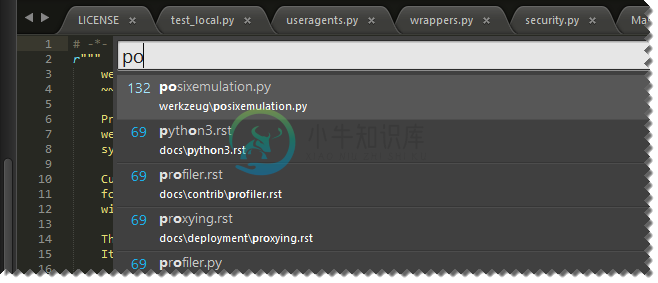
键盘快捷键对应关系:
| 打开功能 | Ctrl + P |
|---|---|
| 选择当前项并关闭 Go Anything | Enter |
| 选择当前项 | → |
| 关闭 Go Anything | Esc |
当你在 Go Anything 输入框中输入文字时,Sublime Text 就会在当前项目中进行搜索,最匹配的结果会有一个预览。这个预览只是短暂的,除非你对这个预览文件进行了一些操作。其它情况你也会获取一个短暂的预览视图, 比如点击了左侧文件。
运算符
你也可以使用一些操作符,注:这些操作符都可以单独使用,也可以跟在搜索项后面。例:
models:100
先搜索 models,然后跳转到第 100 行。
支持的操作符
@symbol
符号跳转:输入@symbol 跳转到 symbol 符号所在的位置
#term
关键字跳转:输入#term 跳转到 term 所在的位置
:line_number
行号跳转:输入:111,跳转到 111 行,如果行号太大则跳转到文件最后一行。
键盘快捷键对应关系:
| @ | Ctrl + R |
|---|---|
| # | Ctrl + ; |
| : | Ctrl + G |
侧边栏
不论项目是展开还是收起状态,侧边栏总是会有一个激活项目,这样就可以进行项目内检索了。
键盘快捷键对应关系:
| 切换侧边栏 | Ctrl + K, Ctrl + B |
|---|---|
| 聚焦侧边栏 | Ctrl + 0 |
| 导航侧边栏 | 箭头 |
| 退出聚焦侧边栏,重新聚焦视图 | Esc |
项目
项目组会让你的工作更有组织,总是会有一个激活项目存在,如果没有的话,Sublime Text 会默认创建一个隐式的项目。
切换项目快捷键Ctrl + Alt + P。
项目的 metadata 存储在一个扩展名为.sublime-project的 JSON 文件中,不管有没有.sublime-project文件,你都可以看到.sublime-workspace文件(Sublime Text 会用到,你无法编辑它)。
有关项目的官方文档。
.sublime-project格式
{
"folders": [
{
"path": "src",
"folder_exclude_patterns": ["backup"]
},
{
"path": "docs",
"name": "Documentation",
"file_exclude_patterns": ["*.css"]
}
],
"settings": {
"tab_size": 8
},
"build_systems": [
{
"name": "List",
"cmd": ["ls"]
}
]
}
folders:包含的文件夹。
path 必须,相对于项目的相对路径,或是绝对路径。
name 可选,如果存在,则会出现在侧边栏。
folder_exclude_patterns 可选,通配符组成的列表,匹配到的文件夹会被排除在项目外。
folder_include_patterns 可选,通配符组成的列表,匹配到的文件夹会被包含在项目中。
file_exclude_patterns 可选,通配符组成的列表,匹配到的文件会被排除在项目外。
file_include_patterns 可选,通配符组成的列表,匹配到的文件会被包含在项目中。
settings:个性化设置。
只会在当前项目中生效的设置,这个会覆盖用户设置。
除了全局设置外,几乎所有的设置都可以被覆盖。
build_systems:构建系统。
在.sublime-project中你可以定义项目的构建系统,name必须唯一,可以在Tools → Build Systems菜单看到设置的构建系统。
侧边栏和项目的其它设置
binary_file_patterns
通配符组成的列表,匹配到的文件会被展示到侧边栏,但是会被排除在 Go Aythings 之外。
工作空间
工作空间可以看作是在同一个项目中不同的视图,例如,在做某些功能时你可能只想打开部分文件,或者在写测试时你需要不同的布局,工作空间的存在就是为了解决这个问题。
工作空间的操作和项目非常类似,创建:Project → New Workspace for Project,保存:Project → Save Workspace As。
切换工作空间Ctrl + Alt + P。
工作空间的 metadata 存储在一个扩展名为.sublime-workspace的 JSON 文件中。
面板
视图组,可以同时打开多个面板。
键盘快捷键对应关系:
| 打开新面板 | Ctrl+K, Ctrl+↑ |
|---|---|
| 关闭当前面板 | Ctrl+K, Ctrl+↓ |
更多面板管理看菜单栏View → Layout。

